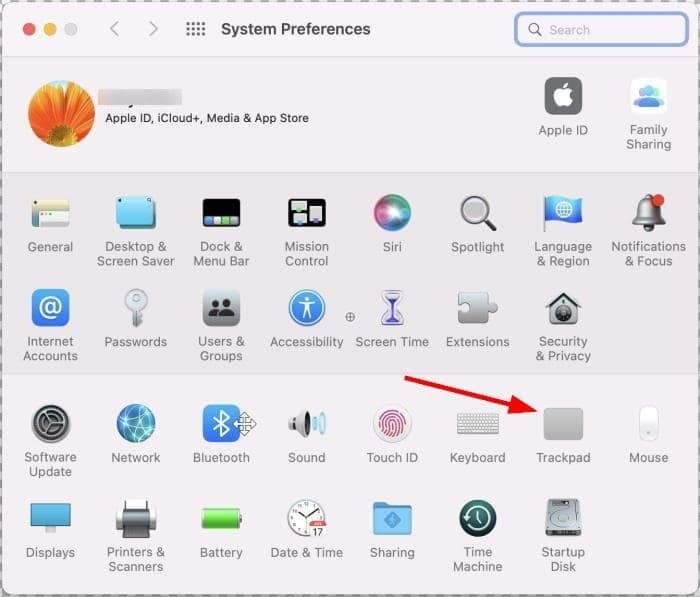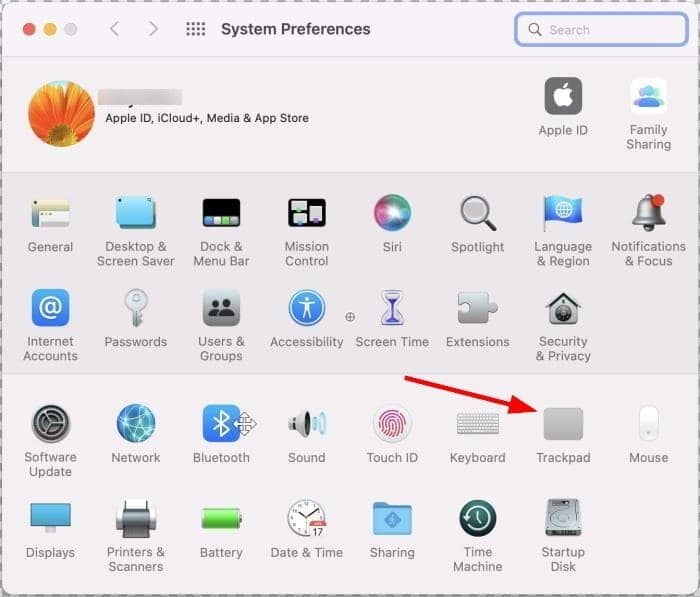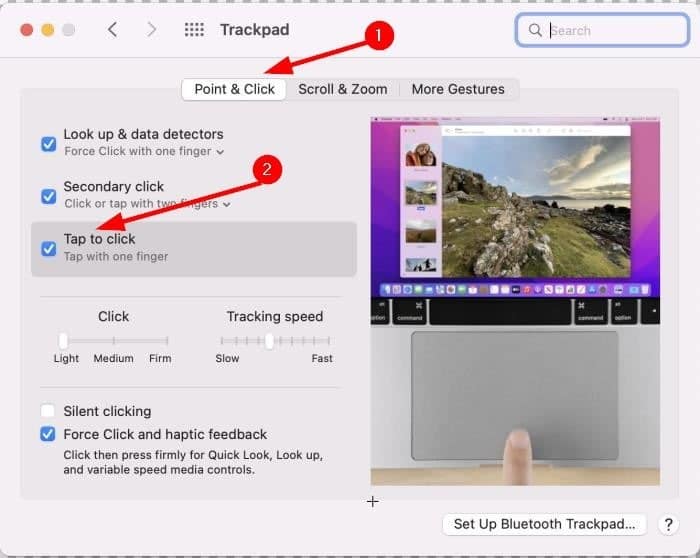Недавно я купил новый ноутбук MacBook Air, после того как более десяти лет пользовался только ноутбуками под управлением Windows. Настраивая блестящий MacBook Air, я заметил, что опция «Нажмите, чтобы щелкнуть» не работает или отключена.
После настройки Mac я открыл настройки трекпада, чтобы проверить, присутствует ли опция касания для щелчка. Как и ожидалось, функция «нажатие для нажатия» была доступна, но по умолчанию она была отключена.
Что такое нажатие?
Нажатие и нажатие — это удобная функция, доступная во всех операционных системах для настольных компьютеров, и большинство пользователей предпочитают ее использовать. Если этот параметр включен, он позволяет выполнять щелчок без нажатия на трекпад. Все, что вам нужно сделать, это слегка коснуться трекпада одним пальцем, чтобы выполнить действие щелчка.
Даже в Windows 10 и Windows 11 функция касания (касание одним пальцем для одиночного щелчка) включена по умолчанию.
В любом случае, опция «нажатие для щелчка» присутствует в macOS, но по умолчанию отключена. Вот как можно включить касание для нажатия на вашем Mac.
Включите кран, чтобы нажать на Mac
Шаг 1.Откройте Системные настройки, щелкнув его значок на доке. Вы также можете использовать поиск Spotlight, чтобы открыть Системные настройки.
Шаг 2.В окне «Системные настройки» нажмите Трекпад.
Шаг 3.На вкладке Укажи и щелкнивключите параметр Нажмите, чтобы щелкнуть, выбрав его. Вот и все! Теперь вы сможете выполнить щелчок, коснувшись одним пальцем любого места трекпада.
На этой же странице представлены параметры для изменения чувствительности щелчка и скорости курсора.
ПРИМЕЧАНИЕ. Коснитесь двумя пальцами для вторичного щелчка (или щелчка правой кнопкой мыши, как известно в ОС Windows) включен по умолчанию.